Ginagawang posible ng mga makabagong teknolohiya na makamit ang mabilis at maginhawang pagpapalitan ng impormasyon sa pagitan ng maraming mga laptop o computer. At para dito hindi kinakailangan na magsagawa ng gawaing titanic, pagse-set up ng mga ftp server o mga katulad na mapagkukunan sa pagbabahagi ng file. Kadalasan, sapat na upang lumikha lamang ng isang lokal na network sa pagitan ng mga aparato o isang direktang koneksyon para sa kanila. Pinapayagan ka ng pamamaraang ito na maglipat ng mga file sa bilis na hanggang sa 100 Mbps. At ang setup ay tumatagal ng mas mababa sa limang minuto.

Kailangan iyon
- Kable
- USB stick
Panuto
Hakbang 1
Ang pinakamadaling paraan upang ilipat ang data mula sa laptop patungo sa laptop ay ang paggamit ng isang USB stick. Maaari itong maging isang USB flash drive o isang portable hard drive. Ikonekta ito sa unang PC o laptop, ilipat ang kinakailangang mga file dito. Ikonekta ito sa pangalawang aparato at kopyahin ang impormasyong ito. Napakadali ng pamamaraan, ngunit may mga sitwasyon kung kailan ito nagiging labis na abala. Isipin na mayroon kang isang flash drive na may 4 GB ng memorya, at kailangan mong ilipat ang 30 GB. Kakailanganin mong ikonekta ang USB stick sa bawat laptop ng walong beses. Ang kasiyahan ay hindi kasiya-siya.
Hakbang 2
Mag-set up ng isang direktang wired na koneksyon sa pagitan ng mga laptop. Ikonekta ang mga laptop gamit ang isang network cable. Buksan ang mga setting ng lokal na network sa anumang laptop. Piliin ang mga katangian ng TCP / IP (v4) na protokol. Isaaktibo ang item na "Gumamit ng sumusunod na IP address" at punan ang unang patlang. Gawin ang pareho sa pangalawang laptop, binabago ang huling (ikaapat) na segment ng IP address. Upang ma-access ang nais na laptop, pindutin ang Win + R at ipasok ang: / IP-address.
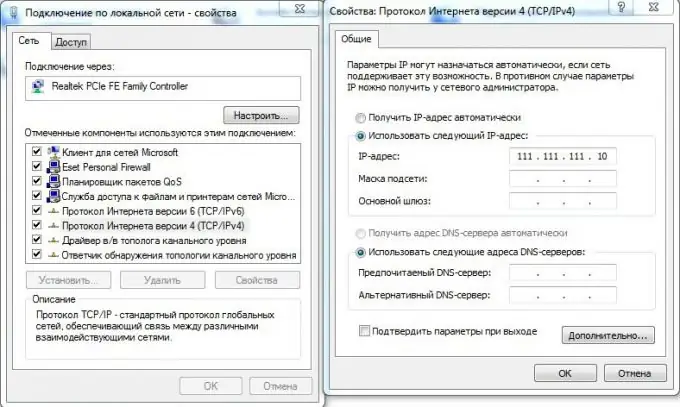
Hakbang 3
Kung hindi ka nasiyahan sa pagpipilian ng wired na koneksyon, pagkatapos ay ikonekta ang mga laptop nang wireless. Buksan ang Network at Sharing Center. Piliin ang "pamahalaan ang mga wireless network". I-click ang "idagdag" at piliin ang pagpipiliang "lumikha ng isang computer-to-computer network". Mag-click sa susunod. Ipasok ang pangalan ng network sa hinaharap at ang password upang kumonekta dito. Ang rate ng paglipat ng data ay maaaring hanggang sa 100 Mbps.
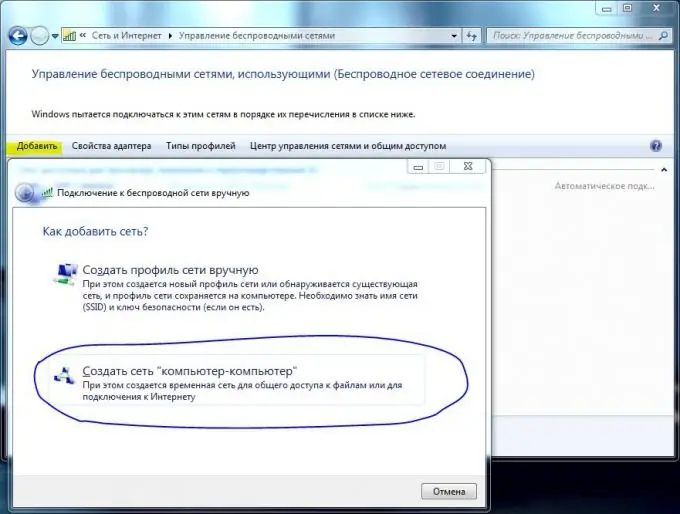
Hakbang 4
Buksan ang pangalawang laptop. Paganahin ang paghahanap para sa mga wireless network. Piliin ang nilikha mo lamang at kumonekta dito sa pamamagitan ng pagpasok ng kinakailangang password. Upang buksan ang mga file mula sa isang laptop habang nagtatrabaho mula sa isa pa, ipasok ang utos na inilarawan sa nakaraang hakbang. Tandaan na ang bilis ng komunikasyon sa pagitan ng mga notebook ay nakasalalay sa kalidad ng signal ng wireless network. Para sa maximum na bilis, ilagay ang parehong mga aparato nang malapit sa bawat isa hangga't maaari.






